"Ativar ssh no convés do vapor: um guia"
Links rápidos
O convés do vapor é uma potência de versatilidade, atendendo a jogadores ávidos e entusiastas de PC portáteis. Além de sua função principal como dispositivo de jogo, o modo de desktop do Steam Deck abre um mundo de possibilidades, incluindo a capacidade de acessar o armazenamento interno remotamente. Esse recurso é inestimável para usuários que desejam gerenciar arquivos ou executar outras tarefas de longe.
Executando em uma versão personalizada do Linux, o Steam Deck suporta Shell Secure (SSH), um protocolo projetado para acesso seguro e remoto de dados. Apesar de sua utilidade, muitos proprietários de convés a vapor não estão familiarizados com como ativar e utilizar o SSH. Este guia tem como objetivo desmistificar o processo, fornecendo uma explicação abrangente para ativar e usar o SSH no seu deck do vapor, além de dicas adicionais para aprimorar sua experiência.
Etapas para ativar o SSH no convés do vapor
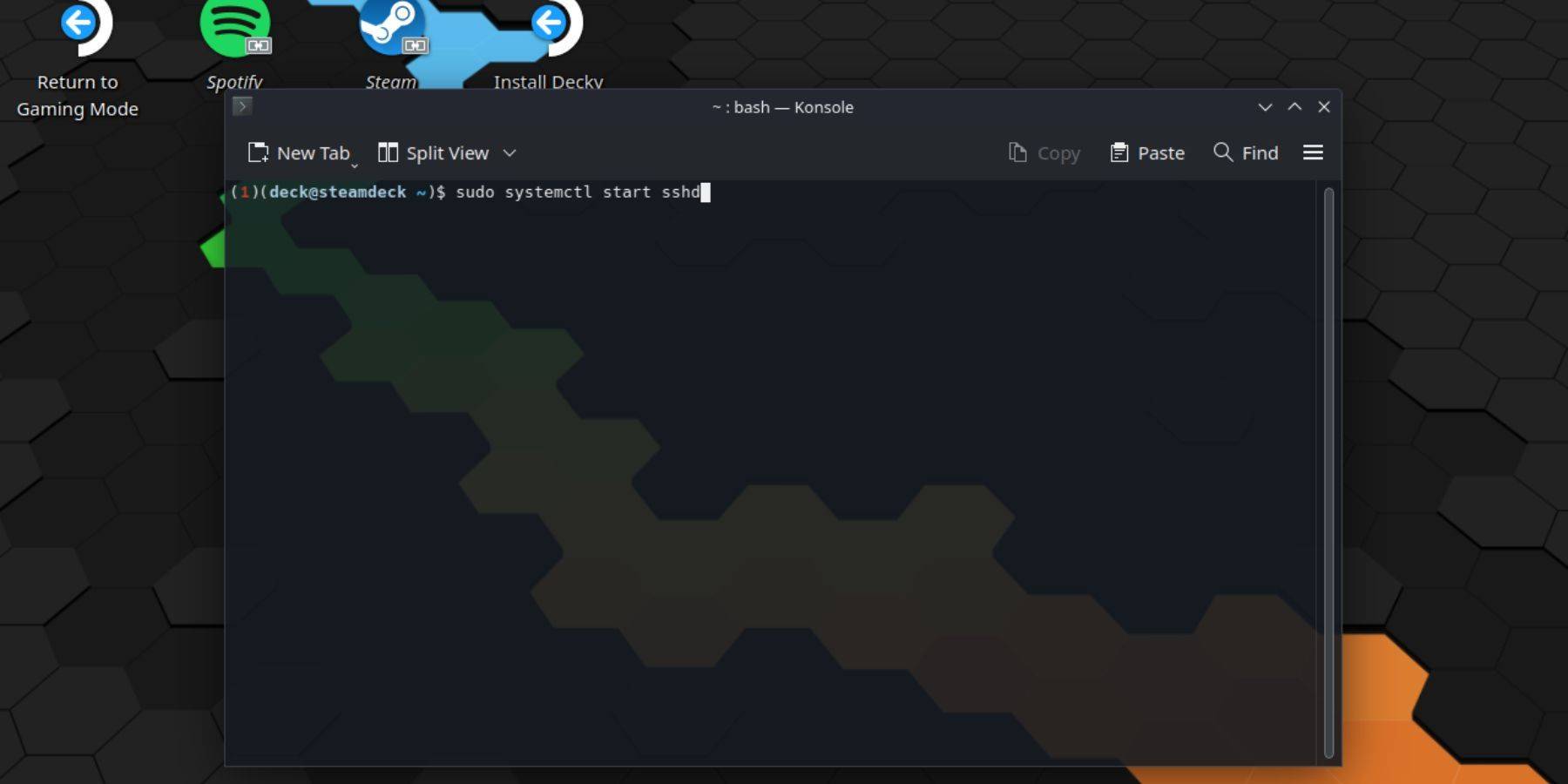
Para desbloquear o potencial do SSH no seu convés a vapor, siga estas etapas diretas:
- Energia no seu convés do vapor.
- Pressione o botão Steam.
- Navegue para Configurações> Sistema> Configurações do Sistema> Ativar modo Desenvolvedor.
- Pressione o botão Steam novamente.
- Selecione Power> Alterne para o modo de desktop.
- Abra o Konsole no menu Iniciar.
- Defina uma senha se você ainda não o fez inserir o comando:
passwd. Siga os avisos para definir sua senha. - Ativar ssh inserindo o comando:
sudo systemctl start sshd. Para garantir que o SSH inicie automaticamente após as reinicializações, use:sudo systemctl enable sshd. - Com o SSH ativado, agora você está pronto para acessar remotamente os dados do seu baralho a vapor usando qualquer cliente compatível de terceiros.
NOTA IMPORTANTE: Evite excluir ou mover arquivos do sistema para evitar qualquer risco de corromper o sistema operacional.
Como desativar o SSH no convés do vapor
Se você precisar desativar o SSH, eis como:
- Abra o Konsole no menu Iniciar.
- Para desativar o ssh, digite:
sudo systemctl disable sshd. Se você deseja interromper o SSH imediatamente, use:sudo systemctl stop sshd.
Como usar o SSH para se conectar ao convés do vapor

Depois que o SSH estiver em funcionamento, você pode aproveitar aplicativos de terceiros, como Warpinator, para obter acesso de dados remotos sem costura. Aqui está como:
- Instale o Warpinator no baralho do vapor e no seu PC.
- Lance o Warpinator em ambos os dispositivos simultaneamente.
- A transferência de dados entre eles agora é tão fácil quanto alguns cliques.
Para usuários de PCs de Linux, o processo é ainda mais simples:
- Abra seu gerente de arquivo.
- Digite o seguinte endereço na barra de endereço:
sftp://deck@steamdeck. - Digite a senha definida anteriormente para estabelecer a conexão.

-
 Jan 27,25Roblox: Códigos Bike Obby (janeiro de 2025) Bike Obby: Desbloqueie recompensas impressionantes com esses códigos Roblox! Bike Obby, a pista de obstáculos do Roblox Cycling, permite ganhar moeda no jogo para atualizar sua bicicleta, comprar boosters e personalizar seu passeio. Dominar as várias faixas requer uma bicicleta de primeira linha e, felizmente, esses códigos de obby de bicicleta entregam
Jan 27,25Roblox: Códigos Bike Obby (janeiro de 2025) Bike Obby: Desbloqueie recompensas impressionantes com esses códigos Roblox! Bike Obby, a pista de obstáculos do Roblox Cycling, permite ganhar moeda no jogo para atualizar sua bicicleta, comprar boosters e personalizar seu passeio. Dominar as várias faixas requer uma bicicleta de primeira linha e, felizmente, esses códigos de obby de bicicleta entregam -
 Feb 20,25Onde encomendar os smartphones Samsung Galaxy S25 e S25 Série Galaxy S25 da Samsung: um mergulho profundo na linha de 2025 A Samsung apresentou sua série Galaxy S25 altamente esperada no evento descompactado deste ano. A programação possui três modelos: o Galaxy S25, S25+e S25 Ultra. As pré -encomendas estão abertas agora, com o envio a partir de 7 de fevereiro. Web da Samsung
Feb 20,25Onde encomendar os smartphones Samsung Galaxy S25 e S25 Série Galaxy S25 da Samsung: um mergulho profundo na linha de 2025 A Samsung apresentou sua série Galaxy S25 altamente esperada no evento descompactado deste ano. A programação possui três modelos: o Galaxy S25, S25+e S25 Ultra. As pré -encomendas estão abertas agora, com o envio a partir de 7 de fevereiro. Web da Samsung -
 Jul 02,22Isophyne estreia como personagem original em Marvel Torneio de Campeões Kabam apresenta um novo personagem original para Marvel Torneio de Campeões: Isophyne. Este campeão único, uma nova criação dos desenvolvedores da Kabam, possui um design marcante que lembra o filme Avatar, incorporando detalhes metálicos em tons de cobre. O papel de Isophyne no concurso Isophyne ent
Jul 02,22Isophyne estreia como personagem original em Marvel Torneio de Campeões Kabam apresenta um novo personagem original para Marvel Torneio de Campeões: Isophyne. Este campeão único, uma nova criação dos desenvolvedores da Kabam, possui um design marcante que lembra o filme Avatar, incorporando detalhes metálicos em tons de cobre. O papel de Isophyne no concurso Isophyne ent -
 Jan 11,25Jujutsu Kaisen Phantom Parade: lista de níveis revelada Esta lista de níveis do Jujutsu Kaisen Phantom Parade ajuda os jogadores free-to-play a priorizar a aquisição de personagens. Note que esta classificação está sujeita a alterações com atualizações do jogo. Lista de níveis: Nível Personagens S Satoru Gojo (O Mais Forte), Nobara Kugisaki (Garota de Aço), Yuta Okkotsu (Lend Me Your Stren)
Jan 11,25Jujutsu Kaisen Phantom Parade: lista de níveis revelada Esta lista de níveis do Jujutsu Kaisen Phantom Parade ajuda os jogadores free-to-play a priorizar a aquisição de personagens. Note que esta classificação está sujeita a alterações com atualizações do jogo. Lista de níveis: Nível Personagens S Satoru Gojo (O Mais Forte), Nobara Kugisaki (Garota de Aço), Yuta Okkotsu (Lend Me Your Stren)
